การติดตั้งโดยระบุพอร์ตหรือที่อยู่ IP
คุณสามารถระบุพอร์ตหรือที่อยู่ IP ด้วยตนเองเพื่อใช้งานกับเครือข่ายที่เชื่อมต่ออยู่หรืออุปกรณ์ที่เชื่อมต่อภายในพื้นที่และติดตั้งไดรเวอร์ ให้ติดตั้งตามขั้นตอนนี้เมื่อไม่สามารถตรวจพบอุปกรณ์ได้บนเครือข่ายหรือเมื่อต้องใช้การตั้งค่าเฉพาะ
เช่นเดียวกับการใช้พอร์ตที่มีอยู่ คุณสามารถเพิ่มพอร์ตใหม่ได้
หากอุปกรณ์เชื่อมต่ออยู่ในระหว่างการติดตั้ง โปรไฟล์การกำหนดค่าที่ตรงกับรุ่นเครื่องพิมพ์จะถูกตั้งค่า นอกจากนี้คุณยังสามารถเปลี่ยนหรือนำเข้าโปรไฟล์การกำหนดค่าได้หากจำเป็น
อุปกรณ์ถูกติดตั้งสำหรับโปรไฟล์การกำหนดค่าที่ใช้แต่ละรายการ คุณยังสามารถเปลี่ยนจำนวนอุปกรณ์ระหว่างการติดตั้งเพื่อติดตั้งอุปกรณ์ที่ใช้โปรไฟล์การกำหนดค่าเดียวกันหลายเครื่องพร้อมกัน
เงื่อนไข
ตรวจสอบพอร์ตที่จะระบุ
ระบุพอร์ตการเชื่อมต่อเครือข่าย (พอร์ต TCP/IP มาตรฐาน หรือพอร์ต WSD) หรือพอร์ตภายในพื้นที่ คุณสามารถระบุพอร์ตที่บันทึกไว้แล้วได้ คุณสามารถเลือกพอร์ตชั่วคราว ([LPT1] ฯลฯ) และตั้งไว้ใช้ได้หลังจากการติดตั้งเสร็จสมบูรณ์
ตรวจสอบชื่อหรือที่อยู่ IP ของอุปกรณ์ (กรณีที่เพิ่มพอร์ต TCP/IP มาตรฐาน หรือพอร์ต WSD)
ถ้าคุณกำลังติดตั้งโดยเพิ่มพอร์ตการเชื่อมต่อเครือข่าย (พอร์ต TCP/IP มาตรฐาน หรือพอร์ต WSD) คุณต้องใส่ชื่ออุปกรณ์ (หรือชื่อโฮสต์) และที่อยู่ IP ของอุปกรณ์ สำหรับชื่อของอุปกรณ์ ให้ใช้ชื่ออุปกรณ์ที่มีอยู่ในเครือข่าย หากคุณไม่ทราบค่าที่จะตั้ง ให้ตรวจสอบกับผู้ดูแลระบบเครือข่าย
เมื่อเปิดคอมพิวเตอร์ ให้เข้าสู่ระบบในฐานะผู้ใช้ที่มีสิทธิ์ของผู้ดูแลระบบ
ขั้นตอน
1.
เริ่มโปรแกรมติดตั้ง
หากคุณใช้โปรแกรมติดตั้งที่ดาวน์โหลดมาจากเว็บไซต์:
ดับเบิลคลิกไฟล์ที่ดาวน์โหลดมาเพื่อแตกไฟล์ หากโปรแกรมติดตั้งไม่ได้เริ่มทำงานโดยอัตโนมัติหลังแตกไฟล์ ให้ดับเบิลคลิก [Setup.exe]
หากคุณใช้ CD-ROM ที่ให้มา:
(1) ใส่ CD-ROM ที่คอมพิวเตอร์
หากเมนู CD-ROM ไม่ปรากฏขึ้น ให้คลิก "แสดงรายละเอียด" ต่อไป
เริ่มโปรแกรมติดตั้งโดยปฏิบัติขั้นตอนต่อไปนี้
หากมีข้อความขอให้คุณใส่ CD-ROM ปรากฏขึ้นหรือหากมี Windows Explorer ปรากฏขึ้น: เรียกใช้ [MInst.exe]
หากไม่มีหน้าจอใดๆ ปรากฏขึ้น: ดับเบิลคลิกไอคอน CD-ROM
หากไม่มี [MInst.exe] ที่ระบุไว้ข้างต้น: ให้เรียกใช้ [Setup.exe] ในโฟลเดอร์ไดรเวอร์ของ CD-ROM
ถ้าคุณเรียกใช้ [Setup.exe] ให้ปฏิบัติตามขั้นตอนที่ 2.
(2) หากหน้าจอการเลือกภาษาปรากฏขึ้น ให้เลือกภาษา → คลิก [OK]
(3) คลิก [การติดตั้ง] จากหน้าจอเมนู
(4) หากหน้าจอ [เลือกประเภทการเชื่อมต่อ] ปรากฏขึ้น ให้เลือก [การเชื่อมต่อเครือข่าย] → คลิก [ถัดไป]
(5) ในหน้าจอที่ปรากฏขึ้น ให้ตรวจสอบว่าได้เลือกไดรเวอร์ที่จะติดตั้ง → คลิก [ติดตั้ง]
(6) ตรวจสอบเนื้อหาของ ข้อตกลงว่าด้วยการอนุญาตให้ใช้ซอฟต์แวร์ของ CANON → คลิก [ใช่]
เลือกภาษา → คลิก [ถัดไป]
3.
เมื่อ ข้อตกลงว่าด้วยการอนุญาตให้ใช้ซอฟต์แวร์ของ CANON ปรากฏขึ้น ให้ตรวจสอบเนื้อหา → คลิก [ใช่]
4.
เลือก [กำหนดเอง] → คลิก [ถัดไป]
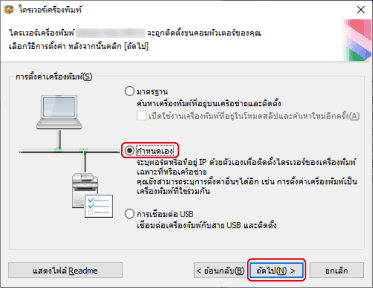
5.
หากหน้าจอต่อไปนี้ปรากฏขึ้น ให้เลือก [เพิ่มเครื่องพิมพ์ใหม่] → คลิก [ถัดไป]
[อัพเดตไดรเวอร์เครื่องพิมพ์ที่มีอยู่แล้ว]: เลือกรายการนี้หากคุณต้องการอัพเดตเฉพาะไดรเวอร์ เมื่อคุณเลือกรายการนี้ ให้คลิก [เลือกเครื่องพิมพ์เพื่ออัพเดท] ในหน้าจอถัดไป → เลือกรายการนี้เพื่ออัพเดตจาก [รายการเครื่องพิมพ์] → คลิก [ตกลง] แล้วคลิก [เริ่ม] → ข้ามไปขั้นตอนที่ 11.
[Canon Driver Information Assist Service]: เลือกรายการนี้หากคุณต้องการใช้ฟังก์ชั่นการดึงข้อมูลอุปกรณ์ในสภาพแวดล้อมแบบเซิร์ฟเวอร์เครื่องพิมพ์
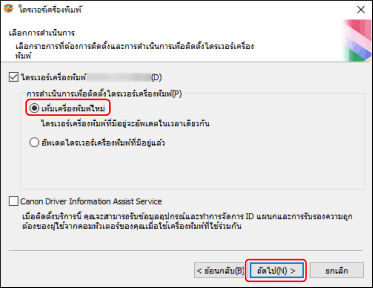
เลือกโปรไฟล์การกำหนดค่า → คลิก [ถัดไป]
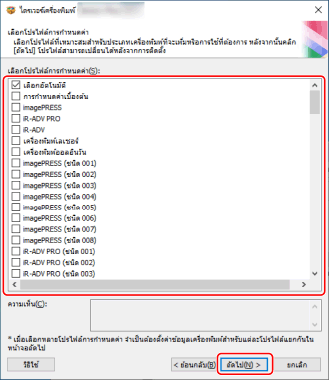
 ข้อสำคัญ
ข้อสำคัญหากเชื่อมต่ออุปกรณ์กับคอมพิวเตอร์ที่คุณกำลังใช้งาน ให้ตั้งค่า [เลือกอัตโนมัติ] ในสภาพแวดล้อมทั่วไป เลือกโปรไฟล์การกำหนดค่าด้วยตนเองเฉพาะเมื่อคอมพิวเตอร์ไม่สามารถเชื่อมต่อกับอุปกรณ์และไม่สามารถดึงข้อมูลอุปกรณ์ได้เท่านั้น หรือหากจำเป็นต้องกำหนดค่าของโปรไฟล์การกำหนดค่า
กำหนดพอร์ต
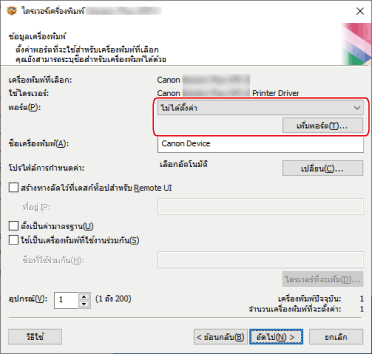
(1) คลิก [เพิ่มพอร์ต] → เลือกชนิดของพอร์ตที่จะเพิ่มใน [พอร์ตที่จะเพิ่ม] → คลิก [ตกลง]
คุณสามารถเพิ่มชนิดพอร์ตต่อไปนี้
TCP/IP มาตรฐาน / ภายในพื้นที่ / WSD
(2) ปฏิบัติตามคำแนะนำในกล่องโต้ตอบหรือตัวช่วยสร้างที่แสดงขึ้นมา
หากคุณเลือกพอร์ตภายในพื้นที่หรือพอร์ต WSD ให้ใส่ค่าที่จะตั้ง แล้วคลิก [ตกลง] และปฏิบัติตามขั้นตอนที่ 8.
หากคุณเลือกพอร์ต TCP/IP มาตรฐาน ตัวช่วยสร้างจะแสดงขึ้นมา ปฏิบัติตามคำแนะนำในตัวช่วยสร้างและปฏิบัติตามขั้นตอนต่อไป
(3) ใส่ชื่ออุปกรณ์หรือที่อยู่ IP
[ชื่อพอร์ต] จะใส่มาให้โดยอัตโนมัติ หากจำเป็นให้เปลี่ยนชื่อพอร์ต
หากหน้าจอ [คุณต้องใส่ข้อมูลพอร์ตเพิ่มเติม] ปรากฏขึ้นมา ให้คลิก "แสดงรายละเอียด" ต่อไปและปฏิบัติขั้นตอนที่จำเป็น
ให้ปฏิบัติตามขั้นตอนใดขั้นตอนหนึ่งต่อไปนี้
กลับไปยังหน้าจอก่อนหน้าของโปรแกรมช่วยเหลือ → ใส่ข้อมูล [ชื่อหรือที่อยู่ IP ของเครื่องพิมพ์] อีกครั้ง → คลิก [ถัดไป]
เลือก [ชนิดอุปกรณ์] > [มาตรฐาน] > [Canon Network Printing Device with P9100] → คลิก [ถัดไป]
ชื่อที่คุณเลือกใน [ชนิดอุปกรณ์] > [มาตรฐาน] อาจแตกต่างจากใน [Canon Network Printing Device with P9100] ทั้งนี้ขึ้นอยู่กับอุปกรณ์ที่คุณใช้
เลือกพอร์ตจาก [พอร์ต]
ตั้ง [ชื่อเครื่องพิมพ์] หากจำเป็น
[โปรไฟล์การกำหนดค่า] > [เปลี่ยน]: คลิกรายการนี้เมื่อคุณต้องเปลี่ยนหรือนำเข้าโปรไฟล์การกำหนดค่าเท่านั้น
คลิก "แสดงรายละเอียด" ต่อไปและปฏิบัติขั้นตอนที่จำเป็น
เลือกโปรไฟล์การกำหนดค่า
เมื่อเลือกโปรไฟล์การกำหนดค่าด้วยตนเอง:
เลือกโปรไฟล์การกำหนดค่าจาก [เลือกโปรไฟล์การกำหนดค่า] → คลิก [ตกลง]
เมื่อนำเข้าโปรไฟล์การกำหนดค่า:
คลิก [นำเข้า] → เลือกโปรไฟล์การกำหนดค่า (*.typ) → คลิก [ตกลง]
[สร้างทางลัดไว้ที่เดสก์ท็อปสำหรับ Remote UI]: สร้างทางลัดไปยัง Remote UI ของอุปกรณ์บนเดสก์ท็อป ใส่ที่อยู่ IP ของอุปกรณ์ลงใน [ที่อยู่ IP]
เมื่อต้องการอัปเดตที่อยู่ IP ของอุปกรณ์ที่ตั้งค่าไว้ในทางลัดหลังจากติดตั้งไดรเวอร์ หรือลบทางลัด ให้ดำเนินการด้วยตนเอง
[ตั้งเป็นค่ามาตรฐาน]: เลือกรายการนี้เพื่อตั้งค่าอุปกรณ์ให้เป็นอุปกรณ์ที่ใช้โดยปกติ
[ใช้เป็นเครื่องพิมพ์ที่ใช้งานร่วมกัน]: เลือกรายการนี้หากคุณต้องการใช้อุปกรณ์ร่วมกัน
หากคุณเลือกพอร์ตเครื่องพิมพ์เครือข่าย คุณจะไม่สามารถตั้ง [ชื่อเครื่องพิมพ์] และ [ใช้เป็นเครื่องพิมพ์ที่ใช้งานร่วมกัน] ได้
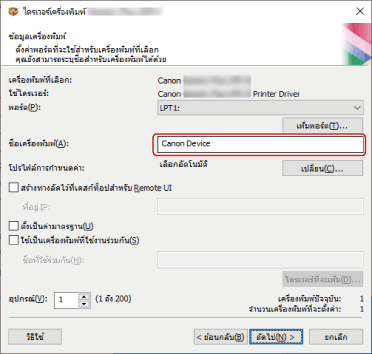
หากจำเป็น ให้เปลี่ยนจำนวนอุปกรณ์ที่จะติดตั้งใน [อุปกรณ์] → คลิก [ถัดไป]
คุณสามารถเปลี่ยนจำนวนอุปกรณ์สำหรับโปรไฟล์การกำหนดค่าแต่ละรายการที่เลือกไว้ในขั้นตอนที่ 6.
เมื่อคุณคลิก [ถัดไป] การเปลี่ยนแปลงที่เกิดใน [อุปกรณ์] จะใช้กับ [เครื่องพิมพ์ปัจจุบัน] และ [จำนวนเครื่องพิมพ์ที่จะตั้งค่า]
[เครื่องพิมพ์ปัจจุบัน] แสดงว่ากำลังตั้งค่าอุปกรณ์หมายเลขใดอยู่ในปัจจุบัน
สำหรับตัวอย่างของจำนวนอุปกรณ์ที่ใช้กับ [เครื่องพิมพ์ปัจจุบัน]/[จำนวนเครื่องพิมพ์ที่จะตั้งค่า] คลิกและดูที่ "แสดงรายละเอียด" ต่อไป
ตัวอย่างที่มีการเลือกโปรไฟล์การกำหนดค่าสองรายการต่อไปนี้และมีการเปลี่ยนจำนวนอุปกรณ์จะแสดงไว้ด้านล่าง
โปรไฟล์การกำหนดค่า A: การเปลี่ยนจากอุปกรณ์หนึ่งเครื่องเป็นสามเครื่อง
โปรไฟล์การกำหนดค่า B: อุปกรณ์หนึ่งเครื่อง
(1) สำหรับอุปกรณ์ที่ใช้โปรไฟล์การกำหนดค่า A ค่าต่อไปนี้จะปรากฏขึ้นตั้งแต่แรก
[เครื่องพิมพ์ปัจจุบัน]: 1 / [จำนวนเครื่องพิมพ์ที่จะตั้งค่า]: 2
(2) เปลี่ยน [อุปกรณ์] จาก 1 เป็น 3 → คลิก [ถัดไป]
ข้อมูลสำหรับอุปกรณ์ที่ใช้โปรไฟล์การกำหนดค่า A จะมีการอัพเดตดังต่อไปนี้
[เครื่องพิมพ์ปัจจุบัน]: 2 / [จำนวนเครื่องพิมพ์ที่จะตั้งค่า]: 4
แสดงว่าอุปกรณ์ที่ตั้งค่าในปัจจุบันเป็นเครื่องที่สอง และจำนวนอุปกรณ์ทั้งหมดที่ติดตั้งอยู่ในตอนนี้คือสี่เครื่อง (จำนวนอุปกรณ์ที่ใช้โปรไฟล์การกำหนดค่า A คือสามเครื่อง และจำนวนอุปกรณ์ที่ใช้โปรไฟล์การกำหนดค่า B คือหนึ่งเครื่อง)
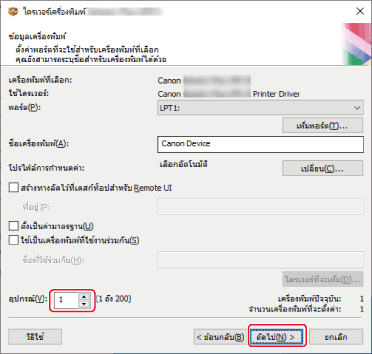
หากเลือกโปรไฟล์การกำหนดค่าหลายรายการในขั้นตอนที่ 6. หรือระบุอุปกรณ์หลายเครื่องใน [อุปกรณ์] หน้าจอ [ข้อมูลเครื่องพิมพ์] จะปรากฏขึ้นซ้ำหลายครั้งเป็นจำนวนที่ตรงกับ [จำนวนเครื่องพิมพ์ที่จะตั้งค่า] ทำซ้กขั้นตอนที่ 7. ถึง 9. สำหรับอุปกรณ์แต่ละเครื่อง
10.
ตรวจสอบ [รายการเครื่องพิมพ์สำหรับการติดตั้งไดรเวอร์] → คลิก [เริ่ม]
ดำเนินการติดตั้งตามคำแนะนำในหน้าจอ
คลิก [เริ่มใหม่] หรือ [ออก]
หากไม่สามารถเรียกใช้ข้อมูลอุปกรณ์ได้ระหว่างการติดตั้ง ให้ตั้งค่าข้อมูลอุปกรณ์ก่อนการพิมพ์ นอกจากนี้คุณยังสามารถเปลี่ยนหรือนำเข้าโปรไฟล์การกำหนดค่าขณะตั้งค่าอุปกรณ์ข้อมูลได้